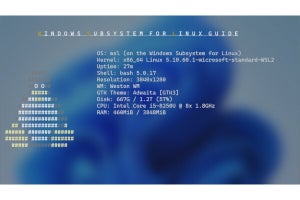「Windows 10ミニTips」は各回の作成時点で最新のWindows 10環境を使用しています。
powercfg.exeでテキストファイルに出力可能
Windows 10バージョン1809でも、電源に関する設定はコントロールパネルベースで設定されている。特にノートPCでは、使い方に応じて調整しているユーザーも多いと思う。
ただ、電源プランはPCベンダーの設計思想によって、また既定値と呼ばれるものはSKUによって、設定が異なることは多い。そこで、現在の設定をテキストファイルに出力しておくことをおすすめしたい。
-
Windows PowerShellが起動したら「cmd」と入力して「Enter」キーを押す。続いて「powercfg.exe /q > "%USERPROFILE%¥Desktop¥現在の電源設定.txt"」と入力して「Enter」キーを押す
何らかの理由で電源周りに違和感を覚えたら、このテキストファイルを元に設定を見直せる。また、前述のとおり、PCによって複数の電源プランが設けられているケースがある。その場合は「powercfg.exe /l」で電源プランを列挙させよう。
各電源プランはGUIDで管理されているため、「powercfg.exe /q > {GUID} "%USERPROFILE%¥Desktop¥●●の電源設定.txt"」を実行すれば、各電源プランをテキストファイルとして出力できる。
阿久津良和(Cactus)